来源:www.xinmaotao.net 时间:2018-01-02 09:31
我们使用电脑的时候,通常都会有很多用户账户,有时我们不想给那些用户账户太多权限的时候,可以通过修改账户类型,把他们的权限降低,那么win7系统怎么修改用户账户类型呢?今天为用户们分享win7系统修改用户账户类型的操作方法。
修改用户账户类型操作方法:
1,单击桌面左下角“开始”,在右侧找到“控制面板”。如图所示:
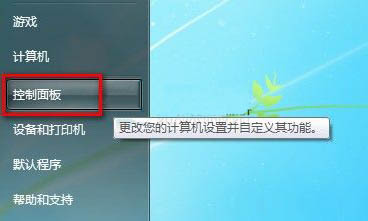
2,打开“控制面板”,点击“用户账户和家庭安全”。如图所示:
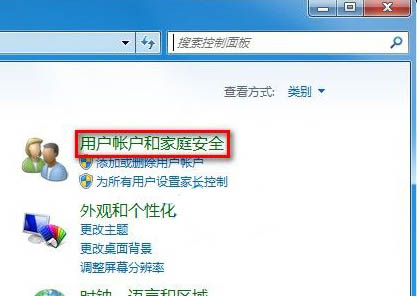
3,点击“用户账户”选项。如图所示:
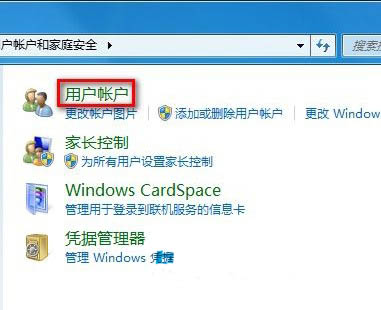
4,单击打开“用户账户”,之后找到“更改账户类型”选项。如图所示:
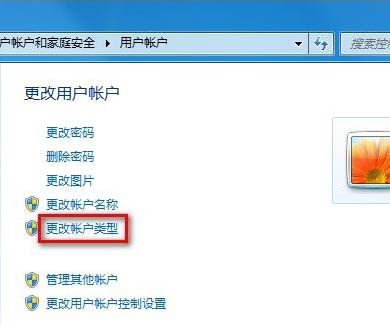
5,单击打开“更改账户类型”,这时可以选择“标准用户”,将管理员权限降级为标准用户权限。如图所示:
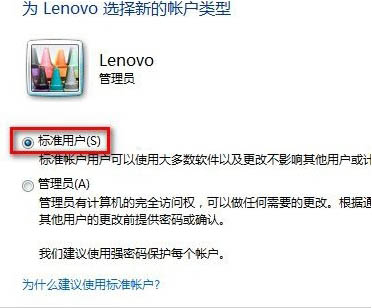
6,选中之后单击右下角的“更改账户类型“确定即可。如图所示:

7,这时候账户“Lenovo“经变成修改好的“标准账户”。注意,如果被降级的账户是此计算机唯一一个管理员账户,则不能降低该账户权限。如图所示:
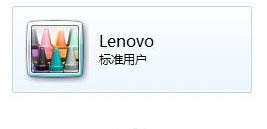
关于win7系统修改用户账户类型的操作方法就为用户们详细介绍到这边了,如果用户们想要修改用户账户类型,可以尝试以上方法步骤进行操作哦,希望本篇教程对大家有所帮助,更多精彩教程请关注新毛桃官方网站。
责任编辑:新毛桃:http://www.xinmaotao.net